在PPT中插入具有共同圆心但具有不同且可调半径的扇形
在PPT中插入具有共同圆心但具有不同且可调半径的扇形
是问如何制作吗?
解决方案:
首先,我们需要使用“扇形”工具绘制一个大概的形状,并设置所需的颜色。为了确保所有的扇形共享一个圆心,建议在【视图】菜单下打开【参考线】。如下图所示,注意红线框中的控制点,它们用于调整扇形的角度。
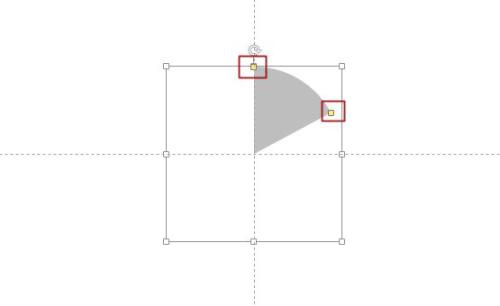
第二步是复制刚刚建立的扇形,然后粘贴并移动它,使其与圆心对齐。接下来,按住【Ctrl+Shift】组合键,同时拖动扇形四角的控制点,将其拉大(按住组合键可以保持圆心位置不变的同时等比例变大)。然后,改变扇形的形状,并设置合适的颜色。如下图所示,需要注意的是第二个扇形会遮挡住第一个扇形的一部分。
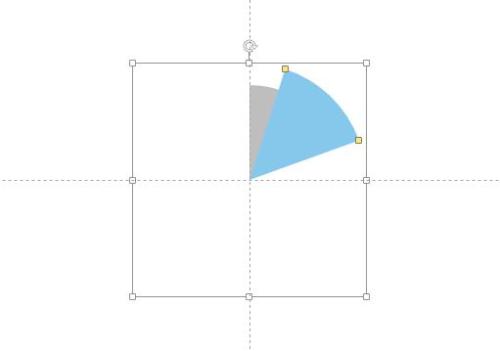
Step3:重复以上步骤,绘制完所有扇形。如下图所示:
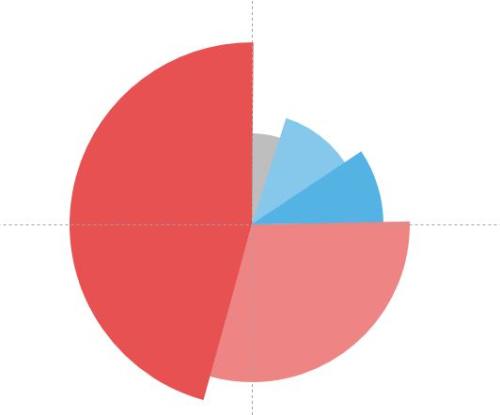
Step4:添加引导线,并将箭头末端类型选为圆形,完成文字添加。效果图如下:
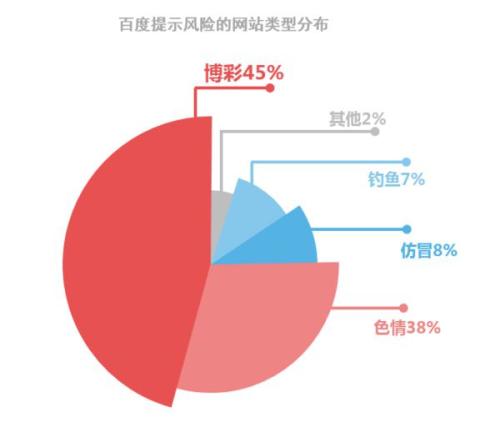
如果对制作过程有问题可以留言,以下是该图表附件,供参考使用。
ppt中如何动态画一个圆
请问你使用的软件是WPS,还是Powerpoint(03、07还是10版)?
以Powerpoint2003为例:
1、普通视图下,绘图工具箱中,选【椭圆】自选图形,在制作区,按住Shit键,按住鼠标拖出一个合适大小的圆形。
2、在圆形上鼠标右击,在右键快捷菜单中选择【设置自选图形格式】,在弹出对话框中,【填充】项的【颜色】栏设置为【无填充颜色】。【线条】项中设置好圆轮廓线的颜色和粗细。最后确定。
3、在圆形上鼠标右击,在右键快捷菜单中选择【自定义动画】,激活视图右侧的自定义动画窗格。在窗格中点击【添加效果】-【进入】-【其他效果】-【轮子】,然后确定。
4、在自定义动画窗格中,将【辐射状】栏的值设置为【1轮幅图案】,再设置好【开始】方式和【速度】快慢。
OK,这个动态画圆的效果就完成了。
※屁屁踢团队倾情为您回答※。建议提问者注意两点:一是把问题表述清晰完整,二是注明自己使用的软件名称和版本,以便于有针对性的准确解决问题。
以上是在PPT中插入具有共同圆心但具有不同且可调半径的扇形的详细内容。更多信息请关注PHP中文网其他相关文章!

热AI工具

Undresser.AI Undress
人工智能驱动的应用程序,用于创建逼真的裸体照片

AI Clothes Remover
用于从照片中去除衣服的在线人工智能工具。

Undress AI Tool
免费脱衣服图片

Clothoff.io
AI脱衣机

Video Face Swap
使用我们完全免费的人工智能换脸工具轻松在任何视频中换脸!

热门文章

热工具

记事本++7.3.1
好用且免费的代码编辑器

SublimeText3汉化版
中文版,非常好用

禅工作室 13.0.1
功能强大的PHP集成开发环境

Dreamweaver CS6
视觉化网页开发工具

SublimeText3 Mac版
神级代码编辑软件(SublimeText3)
 如果您不在Excel中重命名桌子,那么今天是开始的一天
Apr 15, 2025 am 12:58 AM
如果您不在Excel中重命名桌子,那么今天是开始的一天
Apr 15, 2025 am 12:58 AM
快速链接 为什么应该在 Excel 中命名表格 如何在 Excel 中命名表格 Excel 表格命名规则和技巧 默认情况下,Excel 中的表格命名为 Table1、Table2、Table3,依此类推。但是,您不必坚持使用这些标签。事实上,如果您不这样做会更好!在本快速指南中,我将解释为什么您应该始终重命名 Excel 中的表格,并向您展示如何操作。 为什么应该在 Excel 中命名表格 虽然养成在 Excel 中命名表格的习惯可能需要一些时间(如果您通常不这样做的话),但以下原因说明了今
 您需要知道哈希符号在Excel公式中的作用
Apr 08, 2025 am 12:55 AM
您需要知道哈希符号在Excel公式中的作用
Apr 08, 2025 am 12:55 AM
Excel 溢出范围运算符 (#) 让公式能够自动调整以适应溢出范围大小的变化。此功能仅适用于 Windows 或 Mac 版 Microsoft 365 Excel。 UNIQUE、COUNTIF 和 SORTBY 等常用函数可与溢出范围运算符结合使用,生成动态的可排序列表。 Excel 公式中的井号 (#) 也称为溢出范围运算符,它指示程序考虑溢出范围中的所有结果。因此,即使溢出范围增大或缩小,包含 # 的公式也会自动反映此变化。 如何列出和排序 Microsoft Excel 中的唯一值
 如何更改Excel表样式并删除表格格式
Apr 19, 2025 am 11:45 AM
如何更改Excel表样式并删除表格格式
Apr 19, 2025 am 11:45 AM
本教程向您展示了如何在保留所有表功能的同时快速应用,修改和删除Excel表样式。 想让您的Excel桌子看起来完全想要吗?继续阅读! 创建Excel表之后,第一步是通常
 如何在Excel中格式化溢出的阵列
Apr 10, 2025 pm 12:01 PM
如何在Excel中格式化溢出的阵列
Apr 10, 2025 pm 12:01 PM
Excel中使用公式型条件格式处理溢出数组 直接对Excel中溢出数组进行格式化可能会导致问题,尤其当数据形状或大小发生变化时。基于公式的条件格式规则允许在数据参数更改时自动调整格式。在列引用前添加美元符号 ($) 可以将规则应用于数据中的所有行。 在Excel中,您可以对单元格的值或背景应用直接格式化,以使电子表格更易于阅读。但是,当Excel公式返回一组值(称为溢出数组)时,如果数据的尺寸或形状发生变化,则应用直接格式化将导致问题。 假设您有此电子表格,其中包含PIVOTBY公式的溢出结果,
 Excel匹配功能与公式示例
Apr 15, 2025 am 11:21 AM
Excel匹配功能与公式示例
Apr 15, 2025 am 11:21 AM
本教程解释了如何在公式示例中使用excel中的匹配函数。它还显示了如何通过使用Vlookup和匹配的动态公式来改善查找公式。 在Microsoft Excel中,有许多不同的查找/参考
 Excel:比较两个单元格中的字符串以进行匹配(对病例不敏感或精确)
Apr 16, 2025 am 11:26 AM
Excel:比较两个单元格中的字符串以进行匹配(对病例不敏感或精确)
Apr 16, 2025 am 11:26 AM
该教程显示了如何比较Excel中的文本字符串,以了解不敏感和确切的匹配。您将学习许多公式,以通过其值,字符串长度或特定字符的出现数量来比较两个单元格








